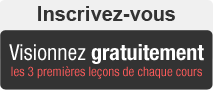Réussir ses photos grâce à nos cours en vidéo
Lightroom : développez vos fichier RAW
Lightroom est un logiciel de développement de fichiers RAW très pointu, il permet de transformer vos négatifs numériques en de superbes images. Ce logiciel est très particulier de part son interface mais également sa manière d'appréhender et de gérer vos images. Une explication détaillée des différents modules est donc indispensable
Voir le cours : Lightroom : développez vos fichier RAW
1 - Lightroom : développez vos fichier RAW - Lightroom et le workflow
Lightroom est un logiciel spécifique qui permet de gérer vos photos de A à Z.
2 - Lightroom : développez vos fichier RAW - L'interface
L'interface de Lightroom est assez déroutante, prenons le temps de la découvrir et de l'adapter à nos besoins.
3 - Lightroom : développez vos fichier RAW - Importer des photos
L'import de photos est le la première étape obligatoire de Lightroom, l'interface ressemble à un tableau de bord d'avion mais vous verrez au final chaque chose est bien à sa place et peut vous servir.
4 - Lightroom : développez vos fichier RAW - La bibliothèque
La bibliothèque est le lieu de stockage, de tri et de visualisation de vos images, paramétrez là en fonction de vos besoins et découvrez toute sa puissance.
5 - Lightroom : développez vos fichier RAW - Marquer, rejeter, noter...
Lightroom vous permet de trier, marquer, noter... vos photos pour rapidement retrouver les meilleurs, rejeter les moins bonnes... et ainsi pouvoir ressortir à tout moment les photos dont vous avez besoin et rien que celles là
6 - Lightroom : développez vos fichier RAW - Mots clé, filtres
On peut aller plus loin dans son tri et utiliser des mots clé. Découvrez comment les utiliser au mieux
7 - Lightroom : développez vos fichier RAW - Piles et regroupements
Il est possible de regrouper plusieurs photos d'une même série dans une "pile".
8 - Lightroom : développez vos fichier RAW - Retouche rapide
Dans la bibliothèque vous pouvez déjà retoucher vos photos, très rapidement et de manière déjà très pointue
9 - Lightroom : développez vos fichier RAW - Module dévelopement
Le module développement est LE module le plus puissant de Lightroom, celui qui fait tout son intérêt et la qualité de ce logiciel. Commençons par découvrir les fonctionnalités de base.
10 - Lightroom : développez vos fichier RAW - Réglages d'exposition
Il y a différentes manières de régler l'exposition dans Lightroom, découvrez celle qui vous convient le mieux.
11 - Lightroom : développez vos fichier RAW - Clarté, vibrance, saturation
Autres paramètres très importants : la clarté (clarity), la vibrance et la saturation.
12 - Lightroom : développez vos fichier RAW - Teinte, saturation, luminance
Les réglages de couleurs sont très complexes mais très pointus. Ils peuvent même être utilisés pour créer des images noir et blanc ou sépia
13 - Lightroom : développez vos fichier RAW - Netteté
La netteté (sharpen) permet d'accentuer et de renforcer une image. C'est un filtre délicat à maitriser impérativement.
14 - Lightroom : développez vos fichier RAW - Corrections et synchronisation
Vous pouvez corriger les défauts de vote objectif, automatiquement ou manuellement. Lightroom permet ensuite de synchroniser tous ces réglages sur les photos de votre choix en 1 seul clic !
15 - Lightroom : développez vos fichier RAW - Recadrage et rotation
Lightroom permet de recadrer et faire pivoter des images de manière très pointue
16 - Lightroom : développez vos fichier RAW - Retouche de tons direct et yeux rouges
Terme peu parlant pour définir un pinceau permettant de corriger rapidement des petits défaut de prise de vue (poussières sur le capteur, bouton sur la peau...) Lightroom permet aussi de corriger le phénomène d'yeux rouges.
17 - Lightroom : développez vos fichier RAW - Filtre dégradé, masque de sélection
Le filtre dégradé est un moyen pointu d'appliquer des réglages (d'exposition par exemple) de manière diffuse sur une photo. Idéal pour assombrir un ciel trop clair. Le masque de sélection permet de faire de même sur une zone totalement libre qu'on dessine avec un pinceau.
18 - Lightroom : développez vos fichier RAW - Instantanné, copie virtuelle
Lighroom propose différentes manière de créer plusieurs versions d'une même photo de départ, à vous d'utiliser chaque méthode en fonction de vos besoins.
19 - Lightroom : développez vos fichier RAW - Exporter en jpeg
Exportez vos images en jpg (par exemple) pour les exploiter en dehors de Lightroom, par exemple pour les envoyer par email.
20 - Lightroom : développez vos fichier RAW - Diaporama
Un espace est totalement dédié à la création de diaporama. Ce module est totalement paramétrable pour pour obtenir le résultat le plus adapté à vos envies.
21 - Lightroom : développez vos fichier RAW - Impression
L'impression des photos parait simple mais il existe une grande quantité de paramètres afin d'imprimer vos photos exactement comme vous le souhaitez : bordures, centrage, plusieurs photos par page... découvrons tous ces paramètres.
22 - Lightroom : développez vos fichier RAW - Export Web
Nous avons la possibilité d'exporter nos photos dans un album spécialement prévu pour être mis en ligne sur un site internet. Le module est complexe et là encore très largement paramétrable
23 - Lightroom : développez vos fichier RAW - Sauvegardez !
En guise de conclusion, n'oubliez pas de sauvegarder vos photos ET votre bibliothèque Lightroom, exportez vos images pour en faire profiter les autres... et pour les Apple users, sachez qu'Aperture est très proche de lightroom au niveau des fonctionnalités
Retour à la page précédente